Cách sử dụng Macbook Air M2 hiệu quả, hữu ích dành cho người mới
Nhắc đến Macbook Air M2, chúng ta nghĩ ngay đến dòng máy siêu phẩm của Apple ra đời vào năm 2022. Macbook Air M2 sở hữu những tính năng siêu việt đem lại trải nghiệm sử dụng tốt nhất cho người dùng. Nếu bạn mới sở hữu chiếc Macbook này thì hãy theo dõi ngay những nội dung dưới đây. DoctorMacbook sẽ hướng dẫn bạn cách sử dụng Macbook Air M2 hiệu quả nhất!
Nội dung
Cách sử dụng Macbook Air M2 hiệu quả
Nếu bạn chưa biết cách sử dụng Macbook Air M2 như thế nào cho hiệu quả thì hãy xem ngay những chia sẻ này nhé!
Cách mở – tắt máy
Trước khi sử dụng Macbook, bạn không thể nào không thực hiện thao tác quan trọng này. Khi bạn mở máy Macbook Air M2 với hành động bật bản lề, máy sẽ tự động mở lên. Sau đó, bạn nhập mật khẩu để mở máy.
Riêng với cách tắt máy, bạn thực hiện theo các bước sau:
- Bước 1: Bạn chọn vào biểu tượng quả táo ở góc bên trái màn hính.
- Bước 2: bạn chọn vào Shutdown nếu muốn tắt máy hoặc Restart nếu muốn khởi động lại.

Cách mở – tắt Macbook Air M2
Chuyển ngôn ngữ máy sang tiếng Việt
Macbook Air 2 sẽ được mặc định ngôn ngữ ban đầu là tiếng Anh. Nếu bạn không rành về tiếng Anh và muốn đổi sang tiếng Việt thì đừng lo lắng. Để chuyển đổi ngôn ngữ máy sang tiếng Việt, bạn thực hiện như sau:
- Bước 1: Bạn chọn vào biểu tượng quả táo ở góc bên trái màn hình.
- Bước 2: Bạn chọn vào System preferences.
- Bước 3: Chọn tiếp vào Language & Region.
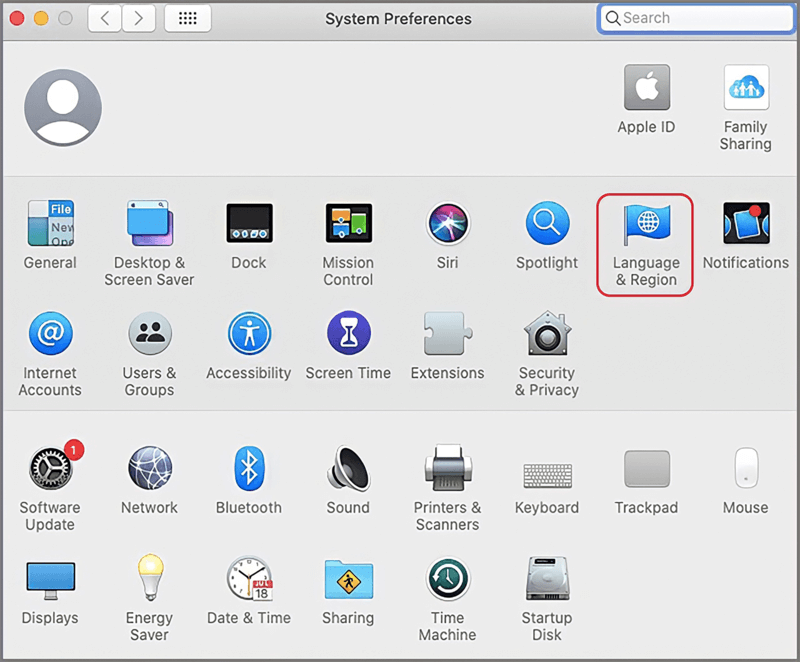
Chọn Language & Region
- Bước 4: Bạn nhấn dấu + và tìm chọn Vietnamese trong ô tìm kiếm. Sau đó bấm Add > Use Vietnamese.
Giải nén file trên Macbook Air 2
Khi sử dụng máy tính, bạn sẽ rất cần công cụ hỗ trợ tính năng giải nén. Khi có file zip, rar… cần giải nén bạn thực hiện như sau:
- Bước 1: Bạn truy cập vào App Store trên máy tính.
- Bước 2: Bạn gõ The Unarchiver vào ô tìm kiếm và tải ứng dụng về máy.
- Bước 3: Sau khi cài đặt ứng dụng thành công. Bạn quay lại thư mục file muốn giải nén. Bạn click chuột phải vào file muốn giải nén -> Bạn bấm vào Open with -> The Unarchiver.

Mở với ứng dụng The Unarchiver
Cách gõ tiếng Việt
Đối với người Việt, nhu cầu gõ tiếng Việt trên Macbook Air M2 là việc vô cùng cần thiết. Trường hợp muốn gõ tiếng Việt trên máy Macbook, bạn thực hiện như sau:
- Bước 1: Bạn chọn vào biểu tượng quả táo ở góc bên trái màn hình.
- Bước 2: Bạn chọn vào System preferences.
- Bước 3: Bạn bấm Keyboard > Input Sourrces.

Bấm vào Keyboard
- Bước 4: Để thêm cách gõ tiếng Việt > bạn gõ tìm kiếm từ “Vietnamese” trong khung tìm kiếm > Add.

Chọn Add Vietnamese
- Bước 5: Bạn bấm vào biểu tượng chữ E trên thanh công cụ nằm ngang phía trên cùng bên phải màn hình. Bấm chọn để thay đổi từ U.S sang VI.TX
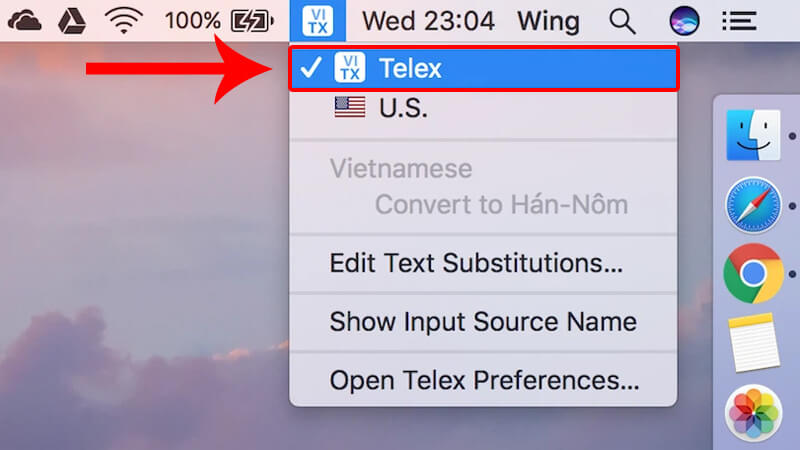
Chuyển đổi ngôn ngữ gõ
Cách hẹn giờ mở – tắt máy
Với cách thực hiện này, bạn sẽ dễ dàng quản lý con mình khi sử dụng Macbook. Bạn tự đặt hẹn giờ bật – tắt để kiểm soát thời gian sử dụng máy của trẻ em.
Bạn thực hiện đặt giờ mở – tắt Macbook Air M2 như sau:
- Bước 1: Bạn chọn vào biểu tượng quả táo ở góc bên trái màn hình.
- Bước 2: Bạn chọn vào System preferences.
- Bước 3: Bạn chọn tiếp Energy Saver > bấm vào Schedule. Sau đó tùy chỉnh lại thời gian, trạng thái. Bấm Ok.
Phím tắt sử dụng Macbook Air M2
Dưới đây là những phím tắt giúp thao tác nhanh với Macbook Air M2 vô cùng hiệu quả. Giúp quá trình sử dụng máy của bạn trở nên tiện lợi và dễ dàng hơn bao giờ hết.
Những phím tắt hỗ trợ thao tác chụp ảnh màn hình:
- Command + Shift + 3: Chụp ảnh toàn màn hình của máy hiện tại.
- Command + Shift + 4: Chụp màn hình theo vùng chọn.
- Command + Shift + 4 + Space : Chụp ảnh màn hình theo cửa sổ ứng dụng.
Phím tắt với trình duyệt web Safari:
- Command + T : Mở trang tab trình duyệt web mới.
- Command + Shift + T : Mở lại tab trình duyệt bạn vừa đóng.
- Command + Shift + N: Mở trang tab ẩn danh mới.
Cách thao tác hỗ trợ tính năng Zoom:
- Command + Option + 8: Phóng to nhanh màn hình.
- Command + Option + Plus Key: Phóng to màn hình tùy thuộc vào mức độ mà bạn muốn.
Một số tổ hợp phím tắt khác vô cùng đắt giá:
- Option + Delete: Xóa một từ gần nhất khi bạn đang nhập liệu.
- Shift + Option + Phím mũi tên trái/phải: Chọn nhanh (bôi đen) từng từ.
- Command + F: Tìm từ và cụm từ.
- Command + H: Ẩn cửa sổ bạn đang mở.
- Command + Q: Thoát ứng dụng.
- Command + W: Thoát cửa sổ ứng dụng đang hoạt động.
- Command + T: Mở một tab mới.
- Command + Option + ESC: Buộc đóng ứng dụng.
- Command + Y: Khởi chạy Quick Look.
>> Xem thêm: Tổng hợp phím tắt trên Macbook
Những chia sẻ về cách sử dụng Macbook Air M2 trên đây được DoctorMacbook tìm hiểu và tổng hợp vô cùng chi tiết. Là fan của táo, bạn không thể nào từ chối phiên bản Macbook Air với chip M2. Chúc bạn có những trải nghiệm cực kỳ thú vị với các thao tác trên Macbook M2.





Leave a Reply